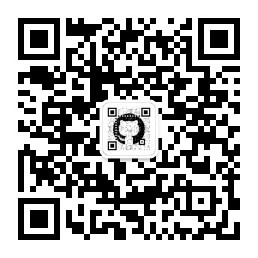从头武装 win10,体验💯
在拿到一台新的 Windows 10 电脑或者重装了系统后,我们需要安装一些软件,并配置一些选项来使得电脑可以处于最佳状态。
那第一件事情,就是将系统更新到最新的状态,这里包括驱动的更新以及功能安全的更新。
Windows 更新
点击开始菜单,选择设置,再点击更新和安全,进入到 Windows 更新页面。然后就可以愉快地点检查更新,再选择更新,就可以去喝一杯咖啡去了。
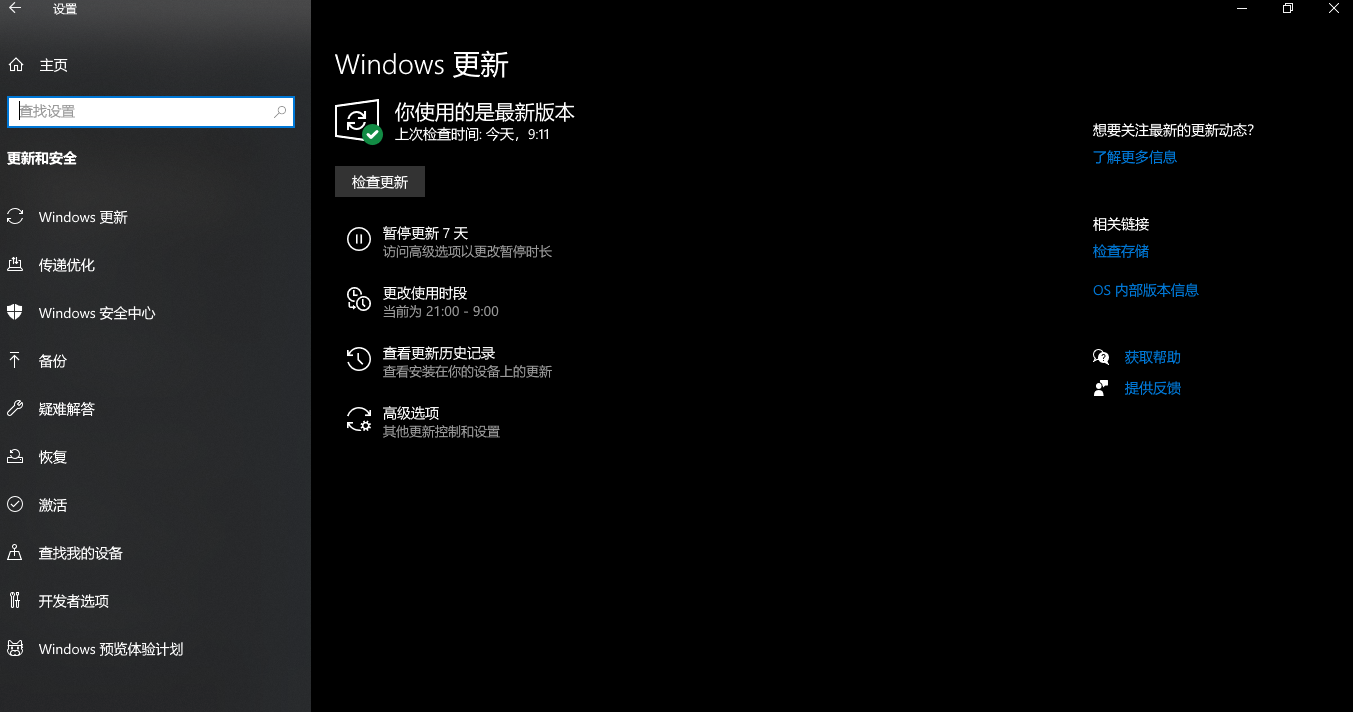
当已经更新到最新的状态时,是时候来安装一些软件,来使得我们的电脑蓬荜生辉。
想要下载软件,怎么也得有一个可以下载软件的工具。现在的时代也不是以前 U 盘拷贝软件安装的时代了。那我们一开始是得通过浏览器来下载软件的。
在不断点击检查更新按钮之后,终于我如愿将电脑升级到了 Win10 20H2,也就是目前最新的版本。
浏览器
说到浏览器,这个我们使用电脑,80% 时间在使用的软件,真的是太重要了。选择一款真心如意的浏览器,绝对会提升你的使用体验。我这里推荐安装微软自家新的 Microsoft Edge 浏览器,基于 Chromium,和 Chrome 比也毫不逊色。目前是我的主力浏览器。
在 Win10 20H2 中基于 Chromium 的 Edge 已经完全替换了原来系统自带的 Edge 浏览器,成为了默认浏览器,不用重新下载安装。
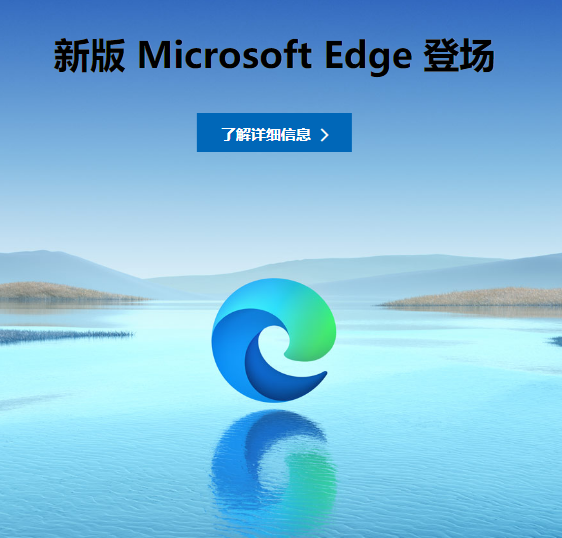
为了称心如意的网上冲浪,我们也必要过滤一下网页上无处不在的广告。推荐安装 uBlock Origin 扩展。
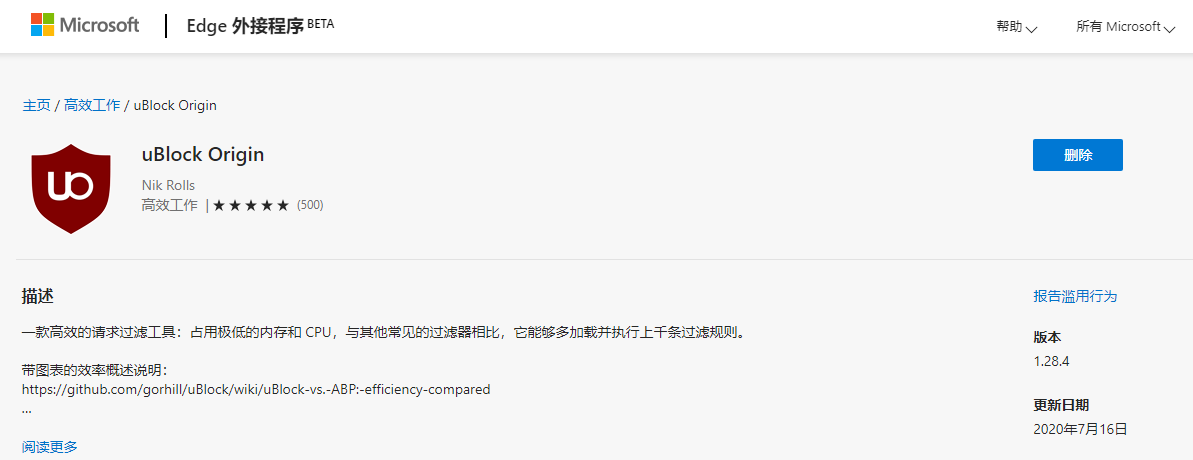
有了称心如意的浏览器后,需要一个解压工具来解压一些软件包,进而安装这些软件。
解压
推荐使用轻便小巧的 7zip,支持的格式是非常丰富的,软件也在不断更新中。有了浏览器的基本下载功能和解压软件,我们就可以下载我们想要的专门下载工具了。
下载
由于免不了需要下载一些文件,一款下载速度快的下载软件就显得非常重要了。如果浏览器下载速度还行的话,就不需要下载软件出动了。
推荐使用 Motrix 去下载一般的文件,尤其对于 GitHub 和托管在 Amazon S3 上的文件,下载速度非常可观。针对难以下载的资源,就只能求助于迅雷了。
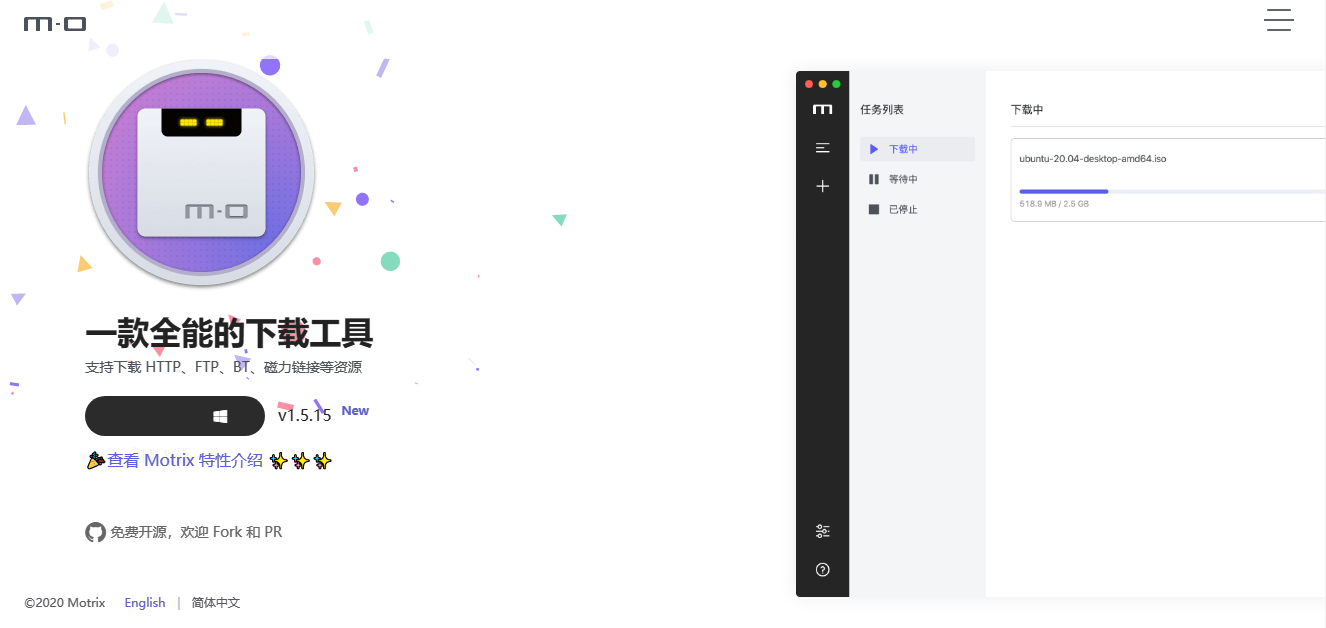
Windows 10 的迅雷真是一言难尽,满屏都是广告,不到万不得已不优先使用。
有了这些工具,就可以下载任意的东西了。但是,情况并不都是这样的,有些文件下载下来,系统默认就把这些文件给删除了,怎么也不能保存下载。为此,这个时候需要替换系统默认的安全软件。
安全
由于自带的 Windows Defender 针对有些下载文件,如何你如何同意,它还是非常执着地将这些文件删掉。
推荐安装轻量级的火绒安全软件来替代默认的 Windows Defender。如果只是想要特殊情况下使用,可以在电脑启动,手动关闭该软件。

有了这些准备后,理论上已经可以下载到任意想要的文件了。其实除了自己手动下载安装软件之外,其实可以通过自带的微软应用商城进行软件的安装。
那接下来就可以开始使用我们的电脑,等等,怎么显示的效果这么差呢?
显示优化
拥有高分辨率屏幕可以先跳出这节内容,以下内容比较适合使用 1400 * 768 分辨率屏幕的人群。
Windows 10 的字体渲染已经是一个老问题了,尤其是低分屏的显示效果,那是一个惨不忍睹。所以得想些办法来改善一下显示的效果,对我们的眼睛好一点。这里推荐 MacType,安装后,可以改善大部分软件的使用效果,但是浏览器除外哦。因此浏览器通过 Tampermonkey 扩展改字体,加粗加阴影等方式来改善显示效果。
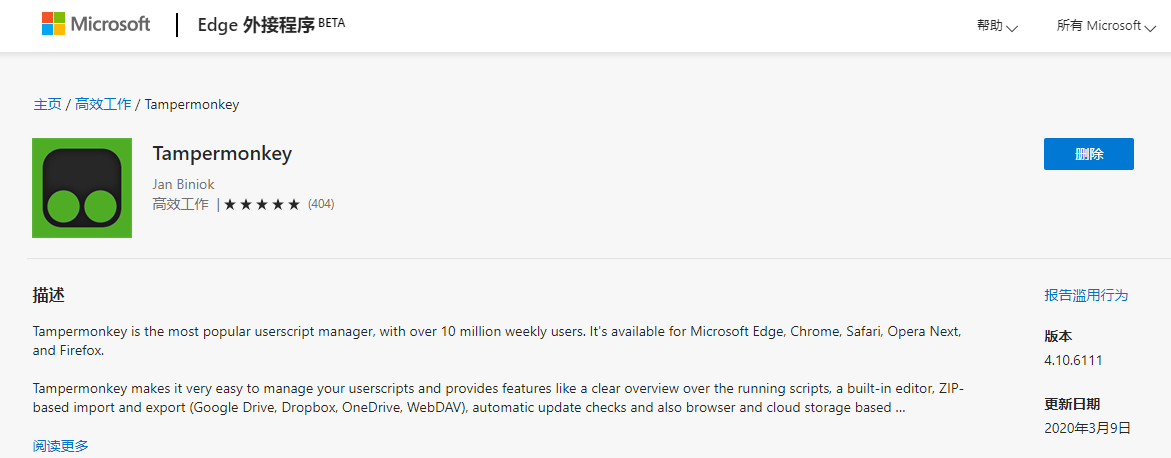
中文输入法
由于系统已经自带中文输入法,不是非常推荐去下载安装一个第三方的输入法。这个看个人的喜好吧。为了追求快速的打字体验,可以考虑安装搜狗输入法等第三方输入法。
看到这里,我们已经做好准备开始工作娱乐学习生活了。那我们就先去安装个聊天工具聊聊天。
即时通信
现在很难做到时时的面对面交谈,但是即时通信软件的出现拉近了这种距离感,文字、语音和视频总有一种适合你。
微信作为大众的通信软件,我想几乎每一个使用电脑的用户都会有一个微信号。那么在电脑上安装微信客户端就成了非常自然且必要的事情了。
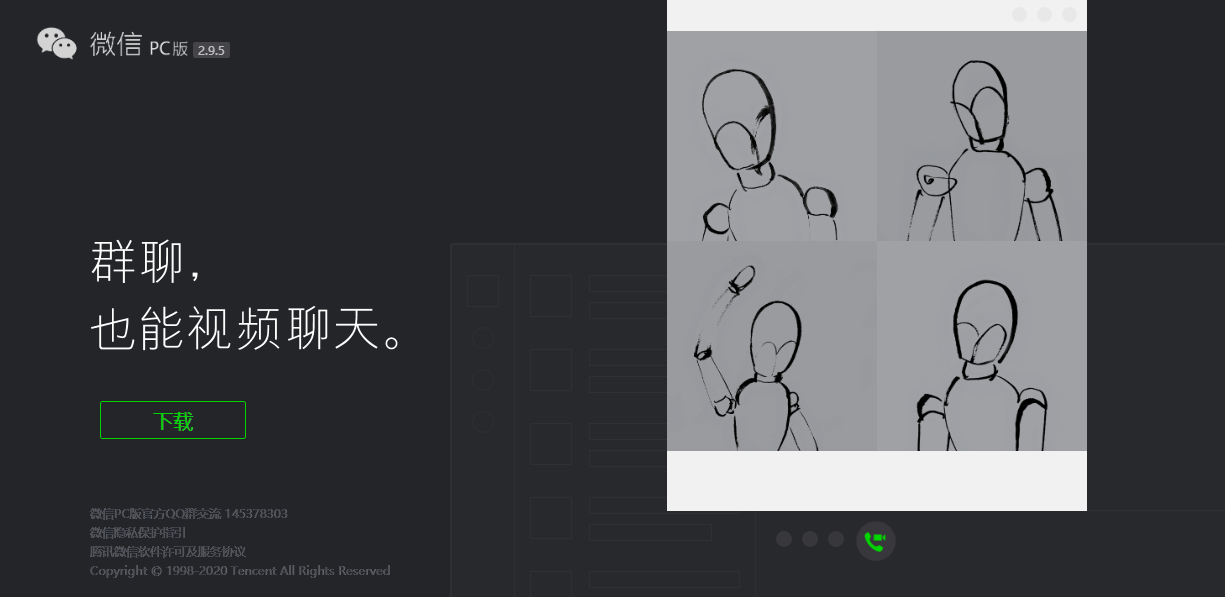
其他通信软件客户端的安装与否,就看各位使用者的喜好了。如果使用 QQ 的话,推荐安装轻量级的 Tim QQ。
视频
目前各大视频软件较网页端的一大优势可能是可以提供更高清晰度的播放选项。但是想要获得更高清晰度的画质,你首先需要登录😯。
聊天聊累的话,可能就想放松一下,看点视频、电影什么的。网上视频的播放,我倾向于直接在网页端进行观看,除非是网页端不能观看的,或者是想要下载下来慢慢品味的情况。那样,我去下载相应的软件客户端进行观看。比如说,我比较想要看英超的足球比赛,那我就会去下载一个 PPTV 客户端(没有英超版权了,转战腾讯体育了)。
针对下载下来的电影或者视频,如何播放。我会推荐使用非常轻量好用的 PotPlayer 进行播放,几乎可以播放所有的视频格式。
至于音乐方面,由于音乐资源分散在各个不同的音乐平台,还是推荐在网页端听歌,或者把音乐下载到本地,用你喜爱的音乐播放器播放。比较可惜的是网易云音乐已经不是以前的网易云音乐了。
娱乐的板块讲的差不多了,下面可以聊聊一些工作学习相关软件。
文件处理
推荐使用 Microsoft Office 365。目前来看 office 的体验依然是最好的,付费使用也是非常值得的。
哈哈,最近发现了一款教育考试专用版 WPS,可以方便地关闭掉广告,是替换 Microsoft Office 的一大候选。
文件多了,自然想能不能不用打开文件而能够直接预览内容呢?
当然可以了,QuickLook 就可以让你实现这个需求。
那文件多了,怎样才能快速找到想要的文件呢?
哈哈,Everything 是非常实用的文件查找利器,可以快速找到并定位文件的位置。
对于系统自带的一些文本,不想使用记事本打开,有什么好的选择呢?
这个选择有很多的,推荐使用轻量级的 VS Code,玩法很多的,扩展也是非常丰富。
至于 PDF 的阅读,Microsoft Edge 的体验就非常好了,不是很有必要下载专门的 PDF 软件。除非你有编辑合并 PDF 的需求,但是这些满足这些需求的软件大多是付费的。
学习主题
学习的时候,时常需要记录笔记,画个大纲整理知识体系,并撰写专门的文档记录下来。
笔记方面,个人使用的为知笔记,每个人可以选择自己喜爱的笔记工具。但是有一个要求,就是笔记软件最好是跨平台可以使用的。也是在近期,为知笔记推出了旗下的 Markdown 编辑器 Wiznote Lite,非常类似于下面介绍的 typora。
思维脑图是整理知识点的一大杀器,推荐使用 XMind。
我个人是是习惯使用 markdown 的格式来记录的,而不是使用 word 的形式。所以回去选择一款我喜爱的 markdown 编辑器:typora。
另外,我会去订阅一些 RSS 源,因此一款合适的 RSS 阅读器是非常关键的,我目前的选择是 Fluent Reader。遗憾的是目前还没有一款跨平台可以同步数据的阅读器。
有时也会去看一些电子书,那这里就推荐一款电子书软件:干净阅读,可以一直试用下去。最近我发现了一款更加适合的电子书软件 freda,它具备了干净阅读所不具有的高亮和标注功能。
代码编程主题
如果你是一个程序员,或者想要成为一个程序员。那么你的电脑上一定需要一个版本管理工具。
版本管理
Git 作为目前最流行的版本管理工具是必不可少的。
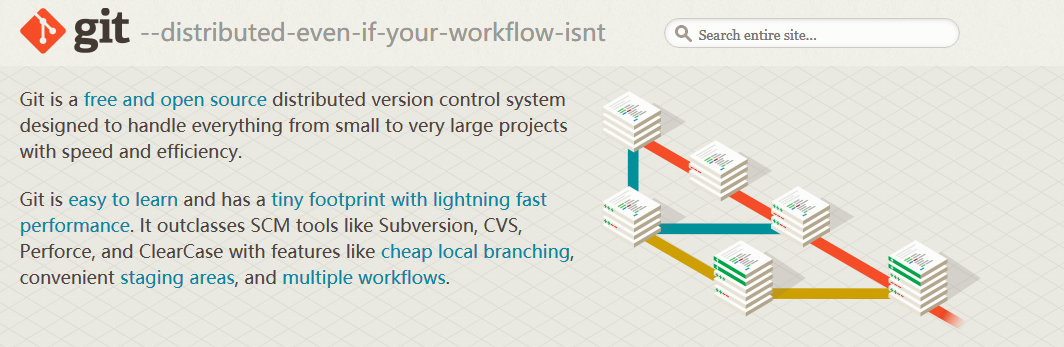
当然 GitHub 客户端也可以来一个,随时将你的创意开源贡献出去,让世界更加美好。
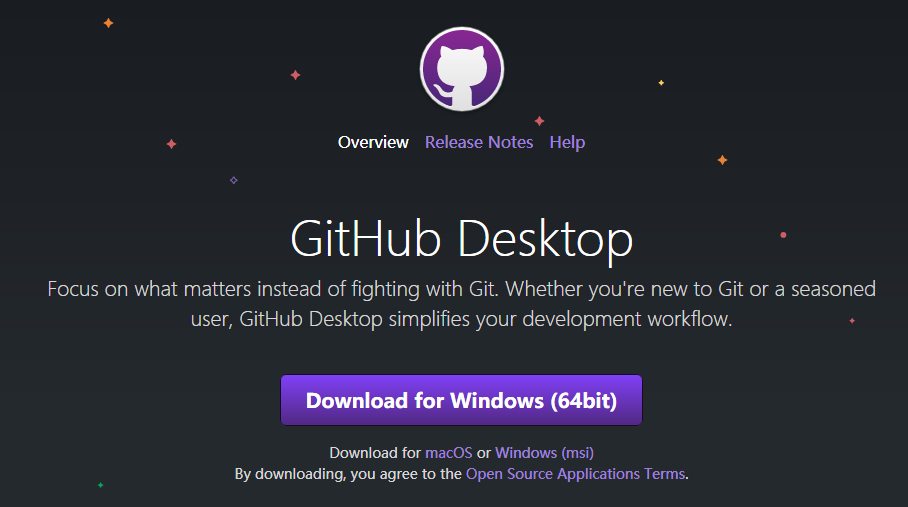
命令行工具
哈哈,最为一名程序员,一款合适的命令行工具是非常重要的,而系统自带的 CMD 工具和 PowerShell 都是差强人意。幸好微软痛定思痛,做出了一个全新的 Windows Terminal,颜值和使用都是棒棒的。
WSL2
Windows 10 跟原来系统比较大的区别是支持 Windows Subsystem for Linux,这也意味在 Windows 电脑上可以有 Linux 的运行环境。
那下面具体介绍怎么开启 WSL2,并安装最新的 Ubuntu 子系统。
首先打开刚刚安装的 Windows Terminal,然后输入下列命令
1 | dism.exe /online /enable-feature /featurename:Microsoft-Windows-Subsystem-Linux /all /norestart |
然后重新启动计算机,以完成 WSL 安装并更新到 WSL 。
现在我们在微软应用商城安装 Ubuntu 20.04 LTS,当然你也可以选择其他 Linux 发行版本。安装完成后,打开 Windows Terminal 运行以下命令,以将 WSL 2 设置为默认版本。
1 | wsl --set-default-version 2 |
如果执行命令报错,可能需要下载安装 Linux 内核更新包,然后重新执行命令即可。至此,你已经拥有了一个 Linux 的运行环境。
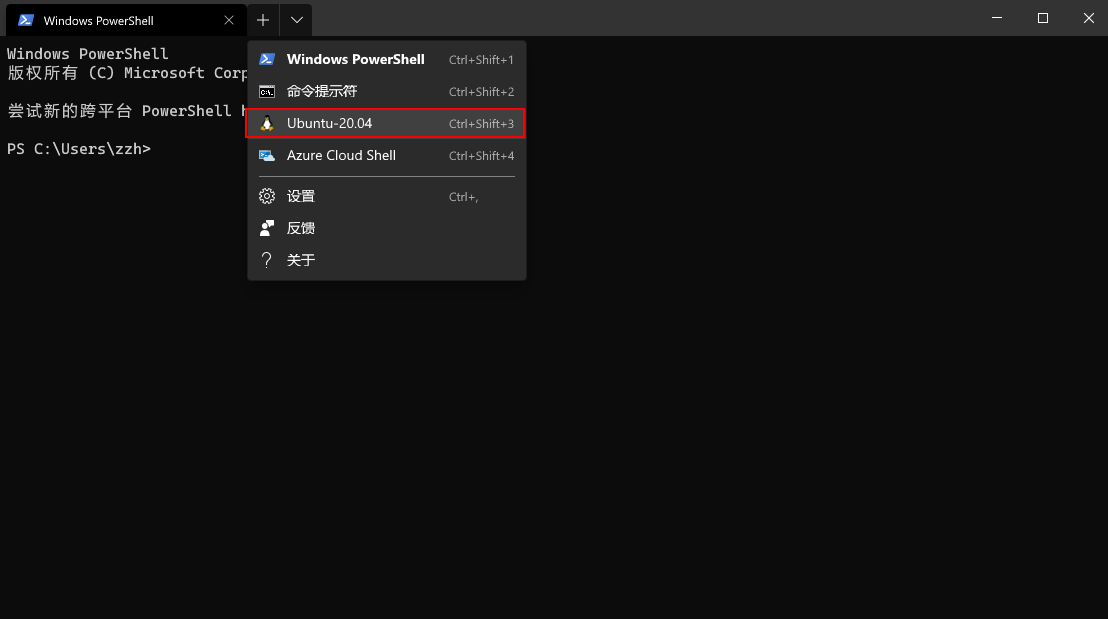
Docker
有了 WSL 的加持,docker 也如虎添翼,可以底层使用 Linux 作为后端。大部分的开发软件,我都是使用 docker 进行安装部署的,随用随起。
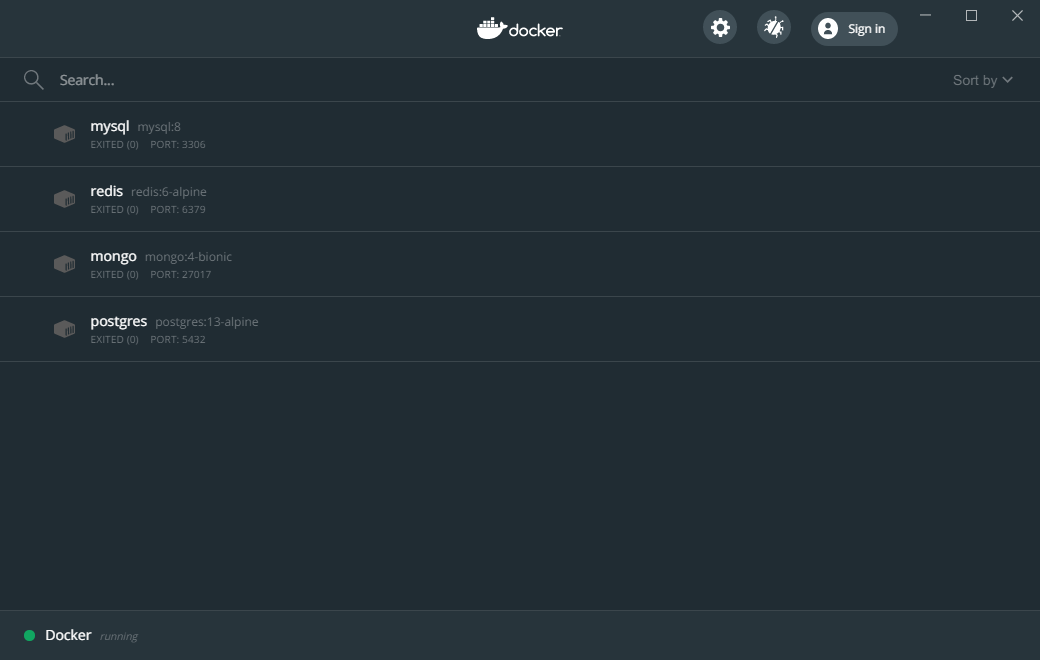
IDE
安装什么 IDE,具体取决于你所使用的语言和使用场景。但是我还是比较推荐 Jetbrains 家旗下的集成开发环境。
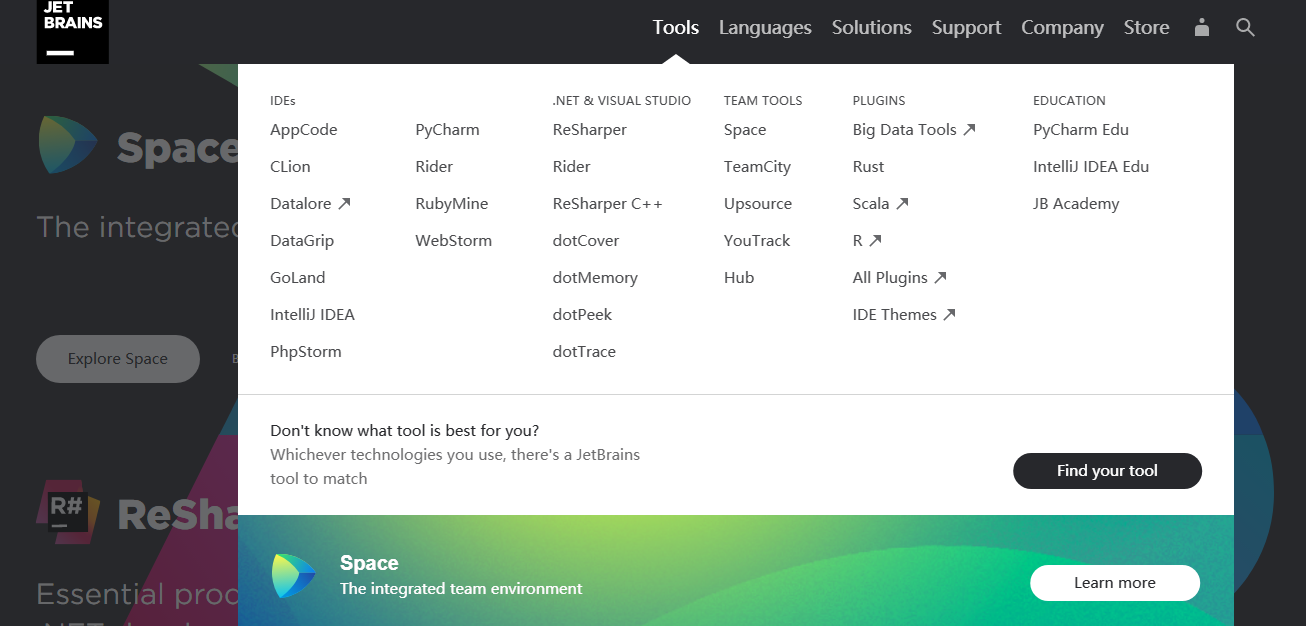
本人我主要使用 Java,所以选择的是 Intellij IDEA。那光有 IDE,没有运行环境怎么能行?赶紧去安装所需的运行环境吧。
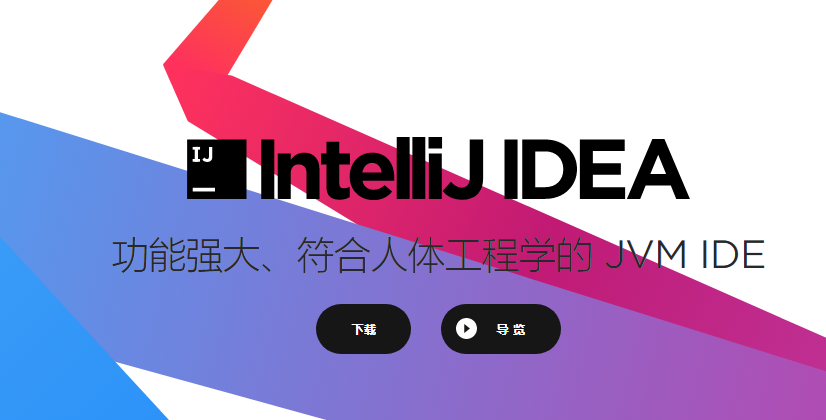
这里可以参考如何安装管理 Java 版本。
更多精彩内容请关注: